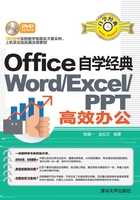
上QQ阅读APP看书,第一时间看更新
2.6 使用脚注和尾注
脚注是在页面的底部添加的对本页标记内容所做的说明性文字。尾注位于文档最后一页最后一个段落的下方,可以用来说明引用文献的来源。
2.6.1 插入脚注和尾注
脚注与尾注虽然在形式上有所不同,但在Word中它们的插入方法却非常相似。
1.插入脚注
【例2-29】为文档添加脚注并输入内容。
01 打开需要插入脚注的文档,将光标放置到需要引用脚注的位置上,打开“引用”选项卡,单击“脚注”命令组的“插入脚注”按钮,如图2-93所示。

图2-93 单击“插入脚注”按钮
02 光标将自动定位到该页面底部,用户就可以在脚注中输入内容了,如图2-94所示。

图2-94 插入的脚注
2.插入尾注
【例2-30】为文档添加尾注并输入内容。
01 打开需要插入尾注的文档,将光标放置到需要引用尾注的位置上,打开“引用”选项卡,单击“脚注”命令组的“插入尾注”按钮,如图2-95所示。

图2-95 单击“插入尾注”按钮
02 光标会自动定位到最后一页最后一段下面,用户就可以在尾注中输入内容了,如图2-96所示。

图2-96 插入的尾注
2.6.2 编辑脚注和尾注
用户插入尾注和脚注后,可以对插入的尾注和脚注进行编辑,还可以删除脚注和尾注。
【例2-31】编辑文档中的脚注(放置在页面底端、应用于整篇文档),删除脚注。
01 打开“引用”选项卡,单击“脚注”命令组的“对话框起动器”按钮 。
。
02 弹出“脚注和尾注”对话框,从中选择“脚注”单选项,并对其进行设置,完成后单击“插入”按钮即可,如图2-97所示。

图2-97 “脚注和尾注”对话框
03 当用户不再需要文档中的脚注和尾注时,可以将脚注和尾注删除。选中脚注或尾注的参考标记,然后按Delete键,即可将选中的脚注或尾注删除。